连接开发板
R329 EVB5 开发板在出厂时已经烧写了系统固件,支持Linux4.9内核的Tina Linux系统,您可以直接用于调试。
R329 EVB5 提供了两种设备调试的方法,分别是串口和ADB。
首先,您需要配置电脑端的调试工具,串口及ADB的电脑配置方法见:开发工具
串口连接
设备上电并连接电脑
插上电源,串口线连接开发板和电脑USB,如图:

*图中右上角的屏幕为左下角笔记本的HDMI拓展
串口线线序如图:

线序:黑-GND,红-3.5V,绿-RX,白-TX
*TX-发送(Transport),即开发板往电脑发数据的线,发出的打印会显示到串口终端上;RX-接收(Receive),即开发板接收电脑发过来数据的线,开发板会接收这个命令并执行
安装串口驱动
插入USB串口线后Windos系统会提示安装驱动,部分型号的串口线会自动搜索驱动安装,但有些型号的串口线驱动会搜索不到安装失败,随盒提供的串口线为CH341SER,驱动下载:CH341SER串口线驱动
打开串口软件
打开串口软件MobaXterm,点击左上角的Session-Serial,如果此时串口USB线已经插入,会在Serial port里显示识别到的串口CMO5 (USB-SERIAL CH340(COM5),选择该串口并将波特率设置为115200,点击确定,即会打开一个串口终端。
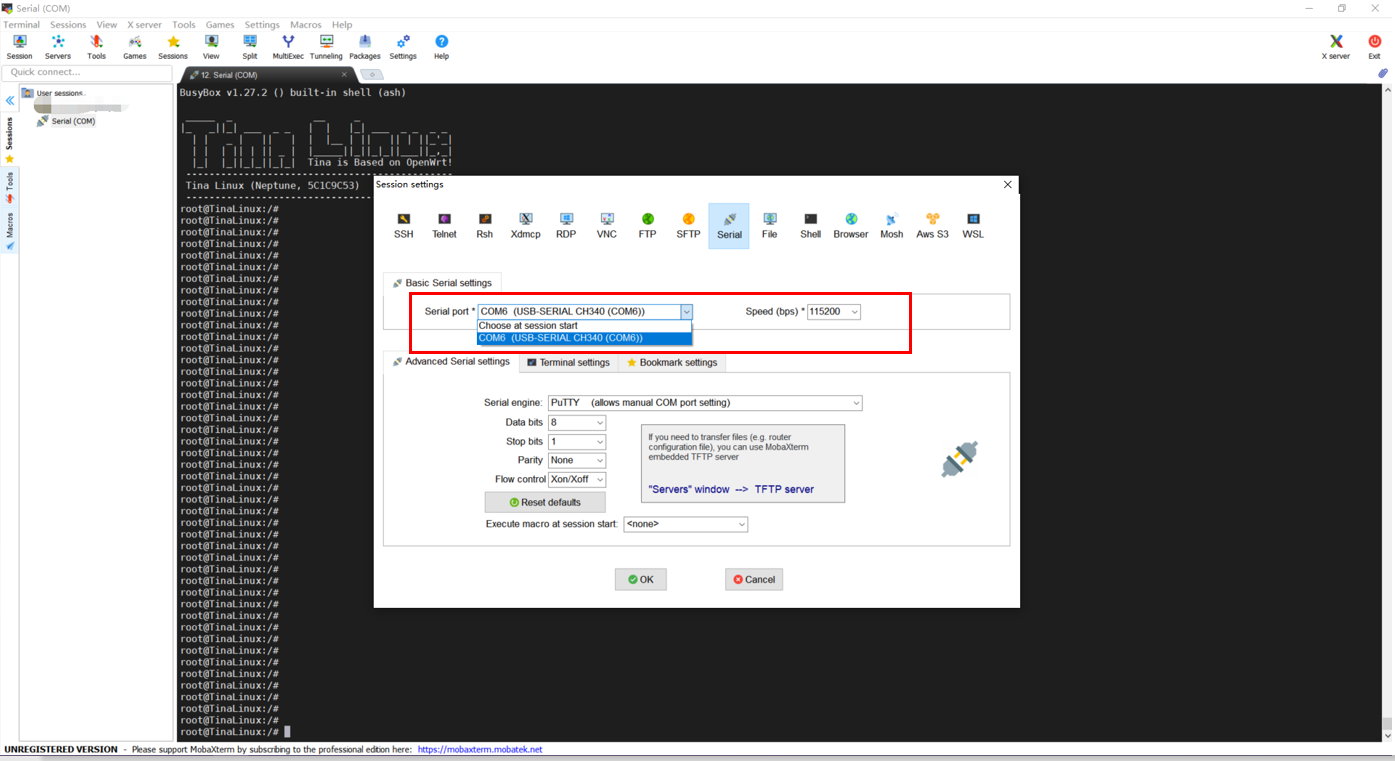
*您也可以根据自己的喜好选择喜欢串口软件,如Putty、Ubuntu的Minicom等
输入第一条命令
在终端输入第一条命令
ls
此时可以看到根目录下的路径及文件:
root@TinaLinux:/# ls
44100-mono-s16_le-10s.wav rdinit
base rom
bin root
dev sbin
etc sys
lib test.wav
lib64 tmp
mnt usr
overlay var
proc www
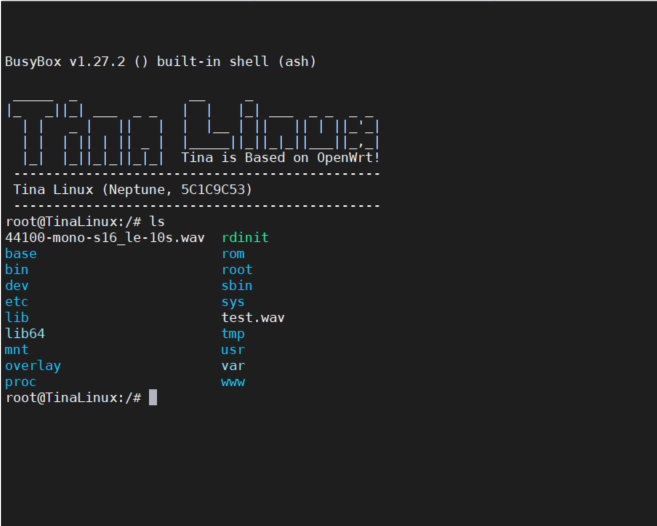
如果看到这些,那么恭喜你,你已经拥有了操控了这个开发板的能力,现在,开始驾驭它在嵌入式的世界里遨游吧!
ADB连接
ADB全称Android debug bridge,顾名思义,即连接安卓的桥梁,原来是通过USB连接PC和Android设备的调试工具,现也被移植到全志Tina Linux系统上,会在系统启动时自动在后台运行,当电脑连接开发板时,即可和开发板进行通信。
相比串口,ADB有更高的传输速率,除了终端命令控制,还可以通过ADB往开发板里推拉文件。同时,全志提供的一些生产测试工具,如DragonMAT等,也是通过ADB和开发板进行通信的。
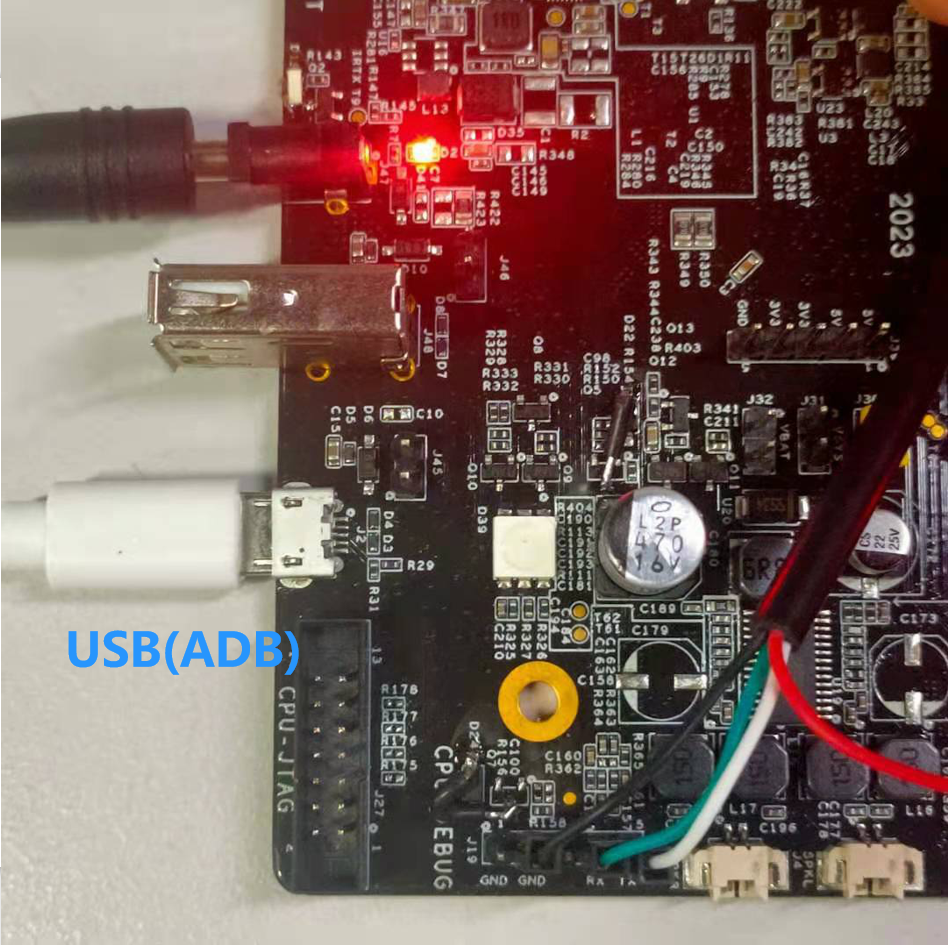
安装和使用方法
将adb.exe文件放到任意目录下,建议是比较浅的路径,如D:\adb.exe,然后将该路径添加到系统环境变量中,即可在cmd下直接进行adb操作。详细方法和高阶操作在互联上有大量介绍,可自行搜索学习。
启动路径:Windows系统开始-cmd-命令行终端-ADB
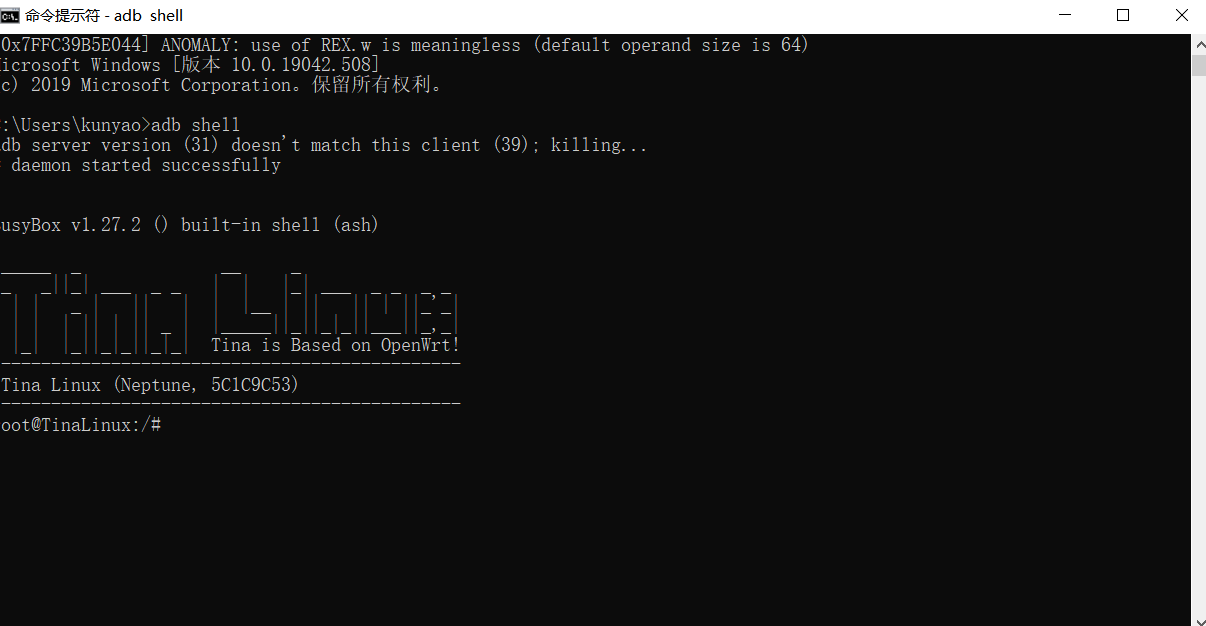
示例
把test.wav文件电脑推到开发板的根目录下:
C:\Users\kunyao>adb push test.wav ./.
test.wav: 1 file pushed. 1.6 MB/s (35884 bytes in 0.022s)
再把开发板里的test.wav文件拉回来:
C:\Users\kunyao>adb pull ./test.wav ./.
./test.wav: 1 file pulled. 1.4 MB/s (35884 bytes in 0.024s)
